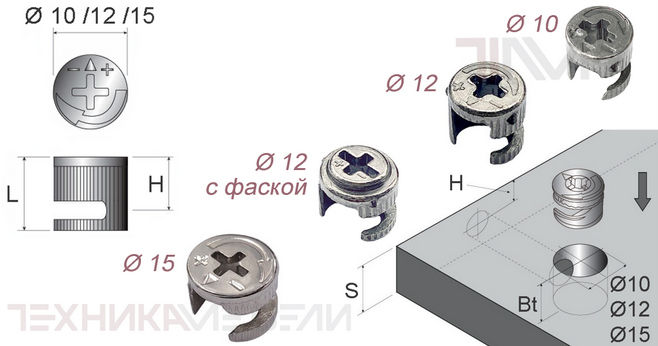Создание акционного ценника в 1С зависит от используемой конфигурации (Розница, Управление торговлей и т. д.) и от того, насколько сложную систему скидок вы хотите реализовать. Ниже описаны общие принципы и примеры для наиболее распространенных ситуаций.
Общий алгоритм:
Настройка скидок/наценок: Определите вид скидки (процент, фиксированная сумма), условия ее применения (например, количество товара, период действия, дисконтная карта) и товары, на которые она распространяется. Создание шаблона ценника с акционной ценой: Создайте шаблон ценника, который будет отображать обычную цену, акционную цену и, возможно, информацию о скидке (например, “Акция!”, “Скидка 20%”). Печать ценников: Сформируйте ценники на основе выбранных товаров и распечатайте их.
Способы реализации (в зависимости от конфигурации):
I. 1С:Розница (наиболее подходящая конфигурация для розничной торговли):
- Использование документа “Установка скидок”: Раздел: “Маркетинг” -> “Скидки (наценки)”. (или “CRM и маркетинг” -> “Скидки (наценки)”, в зависимости от версии). Создайте новый документ “Установка скидок”. Укажите дату начала и дату окончания действия скидки. Укажите вид скидки (наценки):
- “Процент” — скидка в процентах от цены. “Сумма” — скидка в фиксированной сумме. “Цена” — установка фиксированной акционной цены.
На закладке “Условия предоставления” укажите условия предоставления скидки (если необходимо):
- “По сумме чека”. “По количеству товара”. “По времени”. “По дисконтной карте”.
На закладке “Товары” укажите товары, на которые распространяется скидка:
- Можно выбрать конкретные товары, группы товаров или все товары.
Нажмите кнопку “Рассчитать скидки”. 1С автоматически рассчитает акционные цены для выбранных товаров. Проведите документ. Создание шаблона ценника: Раздел: “Администрирование” -> “Печатные формы, отчеты и обработки” -> “Макеты печатных форм”. (или “НСИ и администрирование” -> “Печатные формы, отчеты и обработки” -> “Макеты печатных форм”). Найдите макет ценника (обычно называется “Ценник”). Если подходящего макета нет, создайте новый. Отредактируйте макет ценника, чтобы он отображал:
- Наименование товара. Обычную цену. Акционную цену. Информацию о скидке (например, “Акция!”, “Скидка 20%”). Для отображения информации о скидке, скорее всего, потребуется изменение кода макета.
Сохраните макет. Печать ценников: Раздел: “Склад” -> “Печать этикеток и ценников”. (или “Маркетинг” -> “Печать этикеток и ценников”). Выберите товары, для которых нужно напечатать акционные ценники. Укажите отредактированный макет ценника. Укажите количество ценников для каждого товара. Нажмите кнопку “Печать”.
II. 1С:Управление торговлей (подходит, если в основном ведется оптовая торговля):
- Настройка видов цен и скидок: Раздел: “CRM и маркетинг” -> “Настройки и справочники” -> “Виды цен”. Создайте новый вид цены “Акционная”. Укажите способ расчета цены (например, “Рассчитывается по формуле”). Раздел: “CRM и маркетинг” -> “Скидки (наценки)”. Создайте новую скидку/наценку:
- Укажите вид скидки (процент, сумма). Укажите условия предоставления (если необходимо). Укажите товары, на которые распространяется скидка. Укажите вид цены, на который будет действовать скидка (“Акционная”).
Установка акционных цен: Раздел: “CRM и маркетинг” -> “Маркетинговые мероприятия” (или аналогичный раздел). Создайте маркетинговое мероприятие. Укажите период действия акции. Укажите вид скидки/наценки. Нажмите кнопку “Рассчитать цены” или “Установить цены”. Создание шаблона ценника: Раздел: “НСИ и администрирование” -> “Печатные формы, отчеты и обработки” -> “Макеты печатных форм”. Найдите макет ценника или создайте новый. Отредактируйте макет, чтобы отображал обычную и акционную цену. Печать ценников: Раздел: “Склад и доставка” -> “Печать этикеток и ценников” (или аналогичный раздел). Выберите товары. Укажите макет ценника. Напечатайте ценники.
III. 1С:Бухгалтерия предприятия (не предназначена для розничной торговли, использование крайне ограничено):
В “1С:Бухгалтерия предприятия” нет специализированного функционала для розничной торговли, поэтому создание акционных ценников будет затруднительным и потребует значительной доработки конфигурации.
- Реализация через “Операции, введенные вручную”: (Крайне не рекомендуется для постоянного использования)
- Можно вручную создавать проводки по установке акционных цен и распечатывать ценники с помощью самописных отчетов или обработок. Этот способ не автоматизирован и требует значительных усилий.
Общие рекомендации:
- Макеты печатных форм: Работа с макетами печатных форм требует определенных навыков. Если вы не знакомы с редактированием макетов, обратитесь к специалистам 1С. Автоматизация: Максимально автоматизируйте процесс создания и печати акционных ценников. Используйте групповую обработку данных, если это возможно. Тестирование: Тщательно тестируйте созданные ценники, чтобы убедиться, что они выглядят корректно и содержат всю необходимую информацию. Актуальность: Регулярно обновляйте акционные цены и печатайте новые ценники.
Пример кода (для изменения макета печатной формы):
Предположим, у вас есть макет ценника с областями “Наименование”, “Цена”, и вы хотите добавить акционную цену “АкционнаяЦена”.
// Получаем данные из записи регистра сведений (или из другого источника)
Запись = РегистрыСведений. АкционныеЦены. ПолучитьПоследнее(Новый Структура("Номенклатура", Номенклатура));
Если Запись <> Неопределено Тогда
АкционнаяЦена = Запись. Цена;
Иначе
АкционнаяЦена = 0;
КонецЕсли;
// Заполняем параметры макета
ОбластьЦенник. Параметры. Наименование = Номенклатура. НаименованиеПолное;
ОбластьЦенник. Параметры. Цена = Формат(Цена, "ЧДЦ=2");
ОбластьЦенник. Параметры. АкционнаяЦена = Формат(АкционнаяЦена, "ЧДЦ=2"); // Добавляем параметр "АкционнаяЦена"
// … далее код для вывода области в табличный документ
В макете ценника нужно добавить область, в которой будет отображаться “АкционнаяЦена”, и связать ее с параметром ОбластьЦенник. Параметры. АкционнаяЦена.
Следуя этим рекомендациям, вы сможете создать акционные ценники в 1С и автоматизировать этот процесс при необходимости. Внимательно изучите возможности вашей конфигурации 1С и обратитесь к специалистам, если у вас возникнут вопросы.